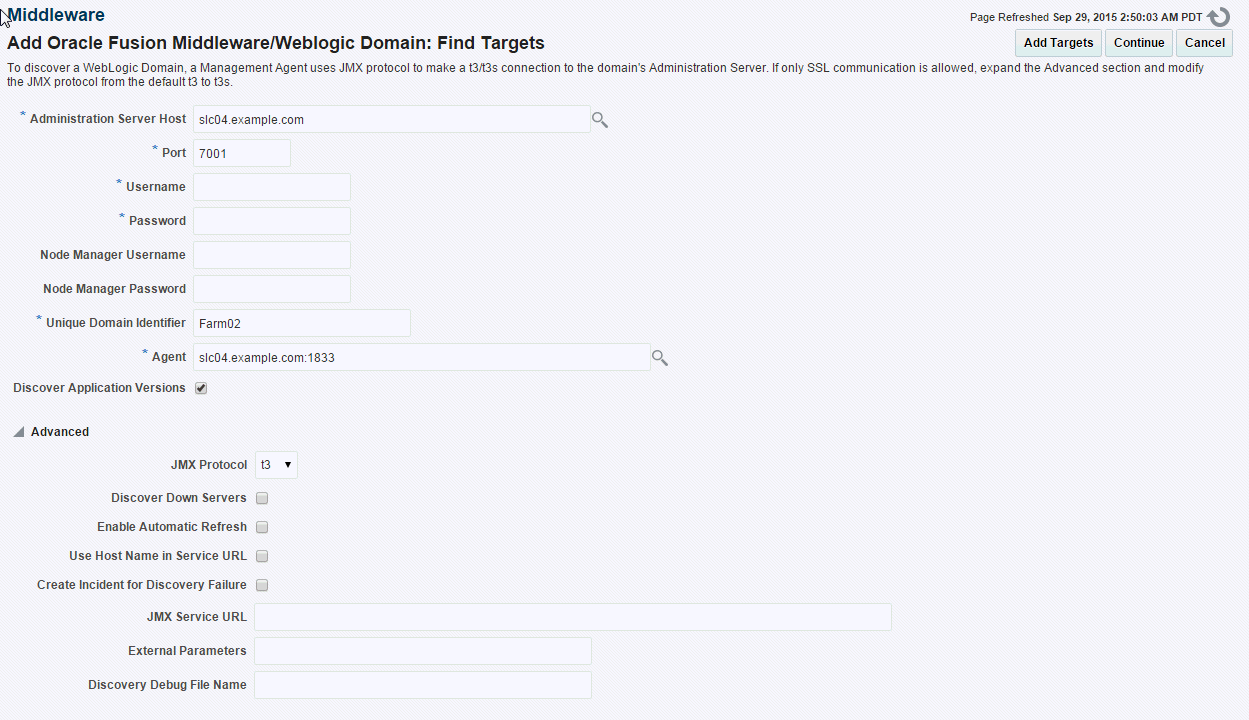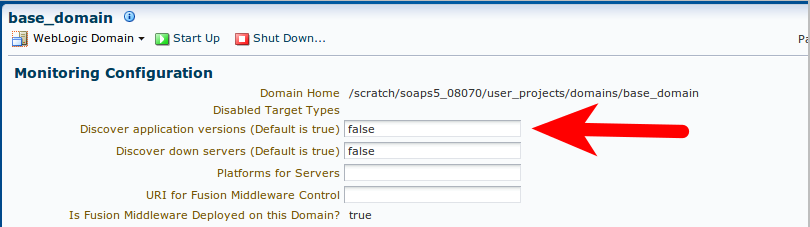10 SOA Suiteの検出およびモニタリング
この章では、Enterprise Manager Cloud Controlを使用したSOA Suite 11gおよび12cのコンポーネントの検出および構成について説明します。
この章の内容は次のとおりです。
サポートされているバージョンのリスト
Enterprise Manager Cloud ControlでサポートされているSOA SuiteおよびSOA Cloud Services (SOACS)のバージョンを次に示します。
-
11.1.1.6.0 (PS5)
-
11.1.1.7.0 (PS6)
-
11.1.1.9.0 (PS7)
-
12.1.3 (SOA 12c)
-
12.2.1 (SOA12c)
-
12.2.1.1(SOA12c)
モニタリング・テンプレート
次のオラクル社認定デフォルト・テンプレートが、Enterprise Manager Cloud Control 12cリリース2およびEnterprise Manager Cloud Control 12cリリース3のエージェント用に用意されています。表10-1に、使用可能なテンプレートと、その適用先となるエージェントを示します:
表10-1 モニタリング・テンプレート
| ターゲット・タイプ | テンプレート名 |
|---|---|
|
SOAインフラストラクチャ |
SOA Infrastructureのオラクル社認定のFMWテンプレート |
|
SOAインフラストラクチャ |
SOA Infrastructureのオラクル社認定のFusionアプリケーション・テンプレート |
|
SOAコンポジット |
SOA Compositeのオラクル社認定のFMWテンプレート |
|
SOAコンポジット |
SOA Compositeのオラクル社認定のFusionアプリケーション・テンプレート |
注意:
古いバージョンのOMS (Enterprise Manager Cloud Control 12cリリース2、Enterprise Manager Cloud Control 12c BP1など)を使用して作成されたテンプレートは、Enterprise Manager Cloud Control 12cリリース3で使用しないでください。
SOA Suiteの検出
検出プロセスの実行には、次のようにローカルまたはリモートの管理エージェントを使用できます。
リモート・エージェントを使用したSOA Suiteの検出
管理サーバーが稼働しているホストとは異なるホストで実行中のリモート・エージェントを使用して、SOA Suiteを検出できます。この場合、SOAアーティファクトをリモートでプロビジョニングできないか、またはホスト・メトリックを取得できない場合があります。
メトリック・データを収集するには、表10-2にリストされているjarファイルがSOA HOMEインストール場所からエージェント・ホーム・ディレクトリ($AGENT_HOME/plugins/oracle.sysman.emas.agent.plugin_<plugin version>/archives/jlib/extjlib)にコピーされていることを確認します。extjlibディレクトリが存在しない場合はこのディレクトリを作成できます。このステップは、リモート・エージェントを使用してSOA Suiteをモニターする場合のみ必要です。
表10-2 メトリック・データの収集
| SOAターゲット | ファイル名 |
|---|---|
|
SOA PS5 (11.1.1.6.0)以上のターゲット |
|
|
SOA 12cターゲット |
jrf-api.jar エラー・ホスピタルおよびインスタンスのトレースを有効化するには、追加で次が必要です。
|
|
BPMNインスタンスのトレースを有効化するには |
SOA 11gターゲットの場合:
SOA 12cターゲットの場合:
|
Hybrid Cloudエージェントを使用したSOACSインスタンスの検出
Enterprise Manager Cloud ControlでHybrid Cloudエージェントを使用することにより、Oracle Public CloudのSOAインスタンスを検出できます。Hybrid Cloudのアーキテクチャの詳細は、Oracle Enterprise Manager Cloud Control管理者ガイドのHybrid Cloud管理の有効化に関する項を参照してください。SOACSインスタンスを検出するために必要なステップも同じ章の一部としてあります。ただし、詳細なステップのリストおよび関連する項へのリンクを次に示します。
ターゲット検証を使用したSOA Suiteの構成
SOAインフラストラクチャに対してなんらかの操作を実行する前に、前提条件として、ターゲット・モニタリングの設定を確認します。ターゲット設定の検証ページを使用して、一連の診断スキャンを実行して、Enterprise Managerでターゲットをモニタリングするために必要なすべての機能およびシステムレベルの前提条件を満たしているかどうかを確認します。これにより、すべてのターゲット・モニタリング設定に関連する問題を事前に検出および修正できます。
ここでは、以下の項目について説明します。
注意:
データベース・システムとSOAインフラストラクチャとの間に関連付けがある場合は、デハイドレーション・ストアの修復ポップアップのデータベース・システム・フィールドの隣にある懐中電灯アイコンをクリックすることができません。このアイコンは、関連付けがない場合にのみ有効になります。関連付けがない場合は、ターゲット・セレクタ・ポップアップから適切なデータベース・システム・ターゲットを選択できます。ポップアップは懐中電灯アイコンをクリックすると表示できます。
機能レベルの診断チェックの実行
Enterprise Managerターゲットに関連付けられている機能の診断スキャンを実行して設定の問題を識別するには、次のステップに従います。
- 「ターゲット」メニューから、「ミドルウェア」を選択します。
- ミドルウェア・ページで、興味のあるターゲットをクリックします。たとえば、SOAインフラストラクチャなどです。
- ターゲットのホーム・ページで、ターゲット固有のメニューから「ターゲット設定」を選択し、「検証」をクリックします。
- 「ターゲット設定の検証」ページの「機能チェック」セクションで、「スキャン」をクリックします。
- 設定の問題が検出される場合、それらを修正します。ターゲット・モニタリング設定の問題の修正を参照してください。
メトリックと収集設定
次のメトリックについては、「メトリックと収集設定」ページの収集スケジュールを使用できません。収集間隔を更新するステップの詳細を、次の表にリストします。
表10-3 メトリックと収集設定
| ターゲット・タイプ | メトリック名 | 収集間隔の更新ステップ |
|---|---|---|
|
SOAインフラストラクチャ |
レスポンス |
次のステップを実行して、SOAがデプロイされている、関連付けられたWeblogic Serverにナビゲートします。
注意: この変更は、そのWebLogicサーバーにデプロイされたすべてのアプリケーションに適用されます。 |
|
SOAコンポジット |
レスポンス |
11.1.1.6.0以前のSOA PS5の場合は、次のステップを実行します。
SOA PS6 (11.1.1.7.0)以降の場合は、SOAコンポジットがデプロイされている、関連付けられたSOAインフラストラクチャにナビゲートします。次のステップを実行します。
注意: この変更は、そのSOAインフラストラクチャにデプロイされたすべてのSOAコンポジットに適用されます。 |
|
SOAコンポジット |
SOAコンポジット - コンポーネント詳細メトリック |
SOAコンポジットがデプロイされている、関連付けられたSOAインフラストラクチャにナビゲートします。次のステップを実行します。
|
|
SOAコンポジット |
SOAコンポジット - リカバリ可能メッセージと拒否メッセージ |
SOAコンポジットがデプロイされている、関連付けられたSOAインフラストラクチャにナビゲートします。次のステップを実行します。
|
統合ワークロード統計(IWS)
Integration Workload Statistics (IWS)レポートでは、使用状況の分析、考えられるボトルネックとバックログの特定、統合システムのトップダウン分析を行う際に役立つ、SOAシステム全体のレポートが提供されます。
したがって、たとえば、SOAシステム内にシステムを低速にしている負荷のかかっったコンポーネントやエンドポイントがある場合、IWSレポートを使用するとそれらを絞り込むことができます。たとえば、低速のFTPまたはデータベース・アダプタ参照エンドポイントをレポートで特定できます。また同様に、通常より低速で実行されているBPELプロセスも特定できます。BPELキューやEDNキューなどの内部キュー・バックログを参照できます。また、SOAコンポジットに関連するサマリーも表示できます。
IWSレポートには、システム・リソースの使用状況、コンポジット統計、内部システム・キューの統計、同期および非同期のビジネス・プロセスの統計、エンドポイント統計などのメトリックを含めることができます。このリリースでサポートされているコンポーネントには、BPELサービス・エンジン、EDN、Webサービス・バインディング、ファイル・アダプタ、JMSアダプタ、FTPアダプタ、DBアダプタ、AQアダプタおよびMQアダプタがあります。
IWSはパフォーマンス統計の定期的なスナップショットを取得して、これらのレポートを生成します。IWSデータ収集を有効または無効にすることができます。IWSレポートに対して収集されるデータの収集頻度と粒度も設定できます。次の表に、データ収集レベルまたは統計レベル、および各レベルで収集されるデータを示します。
| データ収集レベル/統計レベル | 収集されるデータ |
|---|---|
| MINIMUM | システム全体のリソース使用状況データ。 |
| BASIC | MINIMUMで収集されるデータと、サービスおよび参照エンドポイントの統計、BPELおよびEDNバックアップ・キューの統計、BPELインスタンス統計。 |
| NORMAL | BASICで収集されるデータと、BPELアクティビティ(Receive、Invoke、Pick、onMessageなど)に関するデータ。 |
| FINEST | NORMALで収集されるデータと、すべてのBPELアクティビティに関するデータ。 |
次の項目について説明します。
IWSレポートの統計
Integration Workload Statistics (IWS)レポートには、設定したデータ収集レベルに応じた様々な統計が含まれます。レポートには、システム全体のリソース使用状況データに加えて、サービスおよび参照エンドポイントの統計、BPELおよびEDNバックアップ・キューの統計、BPELインスタンス統計を含めることができます。また、BPELアクティビティに関する統計を含めることもできます。
データ収集レベルがfinestに設定されている場合、IWSレポートには大きく分けて次のセクションが含まれます。
| パラメータ | 説明 |
|---|---|
|
システム・リソースの使用状況 |
統計には、CPU使用率や(JVMヒープおよび非ヒープ・メモリーの)メモリー使用率などの「Java仮想マシンの統計」、アクティブな接続や接続プールの詳細を示す「SOA DataSource統計」、およびスレッドの詳細を示す「SOAワーク・マネージャ統計」が含まれます。 |
|
コンポジット(ロールアップ)統計 |
コンポジット・エンドポイントおよび内部バックアップ・キュー(EDNおよびBPELキュー)のフロー率(秒当たりのスループット/トランザクション)や待機時間(ミリ秒)を示すコンポジット関連の統計を集約します。 |
|
最も遅いコンポジット・エンドポイント |
最も遅いエンドポイントの待機時間(ミリ秒)とフロー率(スループット)を示すコンポジット関連の統計を集約します。 |
|
内部キューのバックアップ |
内部システム・キュー(BPELキューおよびEDNキュー)内のバックアップの統計を集約します。 |
|
最長実行ビジネス・プロセス |
実行時間が上位の非同期および同期のビジネス(BPEL)プロセス・インスタンスの統計を集約します |
|
最も時間がかかるビジネス・プロセス・アクティビティ |
実行時間が上位のビジネス・プロセス・アクティビティ(ReceiveやInvokeなどのBPELアクティビティ)の統計を集約します。 |
IWSの有効化と構成、または無効化
Integration Workload Statistics (IWS)スナップショット・データは、定期的な間隔で収集されます。スナップショット・データ収集を有効化し、スナップショット間隔および収集されるデータの粒度を構成できます。
統合ワークロード統計(IWS)を有効化および構成、または無効化するには、次のステップに従います。
注意:
IWS構成機能は、Weblogicドメインの優先資格証明がSOA管理ロールを持つユーザーに設定されている場合にのみアクティブになります。資格証明は、「SOAインフラストラクチャ」メニュー・オプション - 「ターゲット設定の検証」を使用して更新できます。
SOAインスタンスのトレースの設定と使用
インスタンスのトレースを使用して、Oracle Enterprise Manager Cloud ControlによってモニターされるSOAコンポジットおよびSOAインフラストラクチャ間のメッセージ・フローをトレースできます。メッセージのフローは、サーバー、クラスタおよびWebLogicドメイン間でトレースできます。
この項の内容は次のとおりです。
インスタンスのトレースの構成(SOA 11gターゲットのみ)
インスタンスのトレースを有効にする前に、SOAインフラストラクチャがOracle Management Agentによってモニターされていることを確認します。
コンポジット・インスタンスの実行に関わるあらゆるSOAインフラストラクチャ11gインスタンスについて、インスタンスのトレースを有効化する手順:
- 「ターゲット設定の検証」を使用してホストとWebLogicドメイン優先資格証明を設定します。詳細は、ターゲット検証を使用したSOA Suiteの構成を参照してください。
- リストされているSOAインスタンスの状態を表示するには、次の手順に従って、「インスタンスのトレース」ページでコンポジットの状態のキャプチャ・フラグを有効にします。
- SOAインフラストラクチャのホームページで、「SOAインフラストラクチャ」メニューから「Fusion Middleware Control」を選択します。
- SOAインフラストラクチャ・ターゲットのホームページに移動します。
- 「SOAインフラストラクチャ」メニューから、「SOA管理」を選択し、「共通プロパティ」をクリックします。
- 「SOAインフラストラクチャの共通プロパティ」ページで、「コンポジット・インスタンスの状態をキャプチャ」チェック・ボックスを選択します。
インスタンスのトレースの検索基準の設定
SOAターゲットのバージョンに基づいて適切な検索リンクを選択します。
SOA 11gターゲットのインスタンスのトレース
フォルトおよびメッセージを検索するには、次の表に示されている詳細を入力して、「検索」をクリックします。
表10-4 検索基準の設定
| フィールド | 説明 |
|---|---|
|
インスタンスID |
トレース対象のインスタンスのIDを指定します。フローのトレースは、インスタンスIDで識別されるメッセージ・フローの実行時証跡です。インスタンスIDを使用すると、様々なコンポジットのインスタンス間のメッセージ・フローを追跡できます。 |
|
開始時間: 自 - 開始時間: 至 |
インスタンスが開始された期間。 |
|
名前 |
インスタンス名。 |
|
対話ID |
インスタンスの対話ID。 |
|
インスタンス数 |
検索によって取得されるインスタンスの数。 |
|
ECID |
ECIDを使用すると、SOAインフラストラクチャ全体に及ぶ様々なSOAコンポジット・インスタンスにわたるメッセージ・フローを追跡できます。 |
|
コンポジット名 |
コンポジットの名前。ビジネス・フローの検索対象を特定のコンポジットに制限する場合に使用します。ワイルドカードを使用した検索がサポートされていることに注意してください。たとえば、( |
必要な基準を指定した後、「検索」をクリックします。基準に一致したインスタンスIDのリストが表示されます。指定したインスタンスおよび期間のトレース・データを生成するには、「トレース」をクリックします。
注意:
インスタンスをトレースするには、Oracle Enterprise Manager Cloud Controlによってモニターされる各SOAインフラストラクチャのWebLogicドメイン、および各SOAインフラストラクチャ・アプリケーションをモニタリングする管理エージェントが存在するホストに対して資格証明を設定する必要があります。
フローに含まれるSOAインフラストラクチャ・インスタンス、フォルト、ドメインのリスト、およびフォルトのリストが含まれるフロー・トレースを表示するには、「インスタンスID」リンクをクリックします。
SOA 12cターゲットのインスタンスのトレース
フォルトおよびメッセージを検索するには、次の表に示されている詳細を入力して、「検索」をクリックします。
表10-5 検索基準の設定
| フィールド | 説明 |
|---|---|
|
時間 |
過去の特定の時刻に問合せを制限するには、このフィルタを使用します。フォルトを検索するには時間フィルタが必要です。「インスタンスの作成元」および「インスタンスの作成先」フィールドに適切に値を入力していることを確認してください。デフォルトでは、過去1日に作成されたすべてのインスタンスが表示されます。 また、次のフィルタを追加できます。
|
|
コンポジット |
ビジネス・フローの検索対象を特定のコンポジットに制限する場合に使用します。 インスタンスをコンポジット・レベルでトレースする場合、「コンポジット」値は事前に移入されます。ただし、インスタンスをSOAインフラストラクチャ・レベルでトレースする場合、次のいずれかを選択します。
懐中電灯アイコンをクリックします。ターゲットの検索と選択ウィザードで、表からターゲットの名前を選択し、「選択」をクリックします。フォルトの検索は、選択したコンポジットに対して実行されます。 |
|
センサー |
関連付けられたセンサーを表示するためにコンポジットを選択していることを確認してください。 |
|
フロー・インスタンス |
フローID: ビジネス・フロー・インスタンスのフローIDを検索するために使用します。 フロー相関ID: ビジネス・フロー・インスタンスのフロー相関IDを検索するために使用します。 ECIDを初期化しています: ビジネス・フロー・インスタンスのECIDを検索するために使用します。 フロー・インスタンス名: 特定のフロー・インスタンスを分離するために役立つ、システムおよびビジネスの一意の識別子を検索するために使用します。 コンポジット・インスタンス名: コンポジット・インスタンスの名前またはタイトルを指定するために使用します。 |
|
状態 |
次のいずれかの状態を選択します。 アクティブなインスタンスを検索するには、「アクティブ」を選択します。空白を選択すると、フィルタリングは無視されます。
アクティブでないインスタンスを検索するには、「非アクティブ」を選択します。空白を選択すると、フィルタリングは無視されます。
|
|
フォルト |
ビジネス・フローの検索対象をフォルトがあるものに制限する場合に使用します。このフィールドを空白のままにした場合、「フォルト」フィルタは無視されます。 すべての状態のフォルトを検索するには、「すべて」を選択します。 特定の状態のフォルトを検索するには、次のいずれかを選択します。
|
|
フォルト・タイプ |
すべてのタイプのフォルトを検索するには、「すべて」を選択します。 特定のタイプのフォルトを検索するには、次のいずれかを選択します。
|
|
フォルト所有者 |
フォルトの所有者名を入力するには、「名前」フィールドを使用します。入力した名前が次の形式であることを確認してください。
失敗したビジネス・フローの検索をフィルタして、管理者からの特定のタイプのリカバリ・アクションを待機しているスタック・フローに絞り込むには、これを使用します。すべての所有者に属するフォルトを検索するには、「すべて」を選択します。 特定のフォルト所有者にドリル・ダウンするには、次のいずれかを選択します。
|
|
フォルト詳細 |
次の詳細のすべて、または一部を指定して検索パラメータを調整し、詳細な結果にドリルダウンできます。
「その他」を展開すると、フィルタ処理のためのフィールドがさらに表示されます。
|
|
検索行の制限 |
デフォルトでは、検索結果は表に10行に制限されています。この制限を変更する場合、適切な値を入力します。 制限として入力できる最大値は、OMSに設定されている制限に応じて決定されます。OMSに制限が設定されていない場合、デフォルトで受け入れられる制限は2000であるため、「検索結果の制限(行)」フィールドに入力できるデフォルトの範囲は1から2000です。 OMSで設定されるこの上限を変更するには、コマンド 注意: 制限として設定する値が大きいほどフォルトを取得する時間が長くなるため、「検索結果の制限(行)」のデフォルトに大きい値を入力すると、フォルト取得までに時間がかかり、ロード時間も長くなります。 |
SOAインフラストラクチャ間でのインスタンスのトレース
SOAドメイン間でインスタンスをトレースするには、次のステップに従います。
- Cloud Controlで、「ターゲット」メニューから「ミドルウェア」を選択します。
- ミドルウェア・ページで、興味のあるターゲットをクリックします。たとえば、SOAインフラストラクチャなどです。
- 「SOAインフラストラクチャ」メニューから「インスタンスのトレース」を選択します。
- インスタンスのトレース・ページで、インスタンスの検索を実行します。これを行うには表10-5を参照してください。
- インスタンスを選択し、「トレース」をクリックします。
- 「インスタンスのトレース」ダイアログ・ボックスで、「追加」をクリックして、このSOAインスタンスが実行された他のSOAインフラストラクチャ・ターゲットを追加します。
- ターゲットの検索と追加ダイアログ・ボックスで他のSOAインフラストラクチャ・ターゲットを選択し、「選択」をクリックします。
- WebLogicドメインの資格証明およびホストの資格証明をまだ設定していない場合、「設定」をクリックして設定します。
- 「OK」をクリックします。フロー・トレース・ジョブは、すぐに実行するようにスケジュールされ、ドメイン間でインスタンス・トレース・データが収集されます。完了すると、ステータスが「ジョブ・ステータスのトレース」列に表示されます。ステータス・リンクをクリックして、フローのトレース・ページにドリルダウンします。
- 「OK」をクリックします。
コンポジット・ヒート・マップの表示
コンポジット・ヒート・マップは、一連のメトリックを色付きのボックスとしてグラフィカルに表現したものです。
コンポジット・ヒート・マップを表示するには、次のステップに従います。
メトリック・サイズはブロックのサイズを表します。ブロックを大きくするには、メトリック・サイズの数値を大きくします。メトリックの色はユーザーが定義したメトリックの色コードを表します。色のスクロール・バーで、数値付きの左側のスライダは、どの数値を下回るとメトリックが緑で表示されるかを示し、同様に数値付きの右側のスライダは、どの数値を上回るとメトリックが赤で表示されるかを示します。左側のスライダと右側のスライダの間の数値範囲(メトリック範囲)は、緑と赤の中間的な色の範囲で示されます。
注意:
ヒート・マップでは、0より大きい値を持つコンポジットに対してのみブロックまたはノードが表示されます。ヒート・マップの表示で、ボックスの詳細を表示する場合はボックスをクリックします。サービスの完全なサマリーがダイアログ・ボックスに表示されます。サービスが一定期間にどのように使用されたかの分析に役立つチャートの詳細も表示できます。同じ分析を表形式でも利用できます。
デハイドレーション・ストアのモニタリング
デハイドレーション・ストアの診断機能には、SOAデハイドレーション・データベースの動作を分析可能な専用のビューが用意されています。SOA Suiteによるデータベースの使用状況に照らして、SQLパフォーマンス・メトリックと表の増大をモニターできます。このビューには、スループットと待機時間のボトルネックの両データが表示され、ターゲット・データベース・インスタンスの全般的な状態をモニターできます。アクティブ・セッション履歴を使用すれば、使用率のデータを追跡して、表領域のグラフ、増加率のグラフまたは実行グラフとして表示できます。
注意:
スタンドアロンのOracle Databaseのモニタリングに加えて、デハイドレーション・ストアはRACデータベース・エンジンの全般的な健全性の確認と、パフォーマンスのボトルネックの原因となる問題の特定をサポートするようになりました。
また、Real Application Cluster (RAC)データベースもモニターできます。RACの場合は、マルチ・データ・ソースとGridLinkデータ・ソースをモニターできます。RACシナリオでは、関連付けられているすべてのノードが、「デハイドレーション・ストア・パフォーマンス」タブにドロップ・ダウン・メニューの形式でリストされます。ユーザーは「データベース・インタフェースの表示」メニューから特定のインスタンスを選択し、関連付けられたメトリック・データを表示できます。
SOAデハイドレーション・ストアのモニタリングの有効化
SOAデハイドレーション・ストアのモニタリングを構成して有効化するには、次のステップを実行します。
- 「ターゲット」メニューから「データベース」を選択し、SOAデハイドレーション・ストアを表しているデータベース・ターゲットがEnterprise Managerで検出されているかどうかを確認します。
- SOAインフラストラクチャとWebLogic Serverのターゲットに使用可能な構成が1つ以上あるかどうかをチェックします。
- ターゲット検証ページに移動して、デハイドレーション・ストアの機能チェックを実行します。詳細は、ターゲット検証を使用したSOA Suiteの構成を参照してください。
これらの構成詳細を指定してもデータが表示されない場合は、次回の収集間隔まで待つ必要があります。
サービスのUDDIへの公開
サービスをUDDIに公開するには、サービスと参照のホームページに移動し、表からサービスを選択して、メニューにある「UDDIにパブリッシュ」をクリックします。「UDDIへのサービスの公開」ウィンドウが開き、次のフィールドが表示されます。
-
サービス名: UDDIレジストリに公開されるWebサービスの名前。これは読取り専用フィールドです。
-
サービスの説明: 選択したWebサービスの説明。
-
サービス定義の場所: サービス定義のURLの場所。これは読取り専用フィールドです。
-
UDDIソース: 外部UDDIレジストリ・ソースの論理名。ドロップダウン・リストからUDDIソースを選択します。
-
ビジネス名: UDDIレジストリ内のデータ構造の名前。リストから、UDDIに登録されている「ビジネス名」を選択します。
「OK」をクリックし、WebサービスをUDDIに公開するプロセスを開始するか、「取消」をクリックしてサービスの公開を取り消します。
SOAレポートの生成
この項では、BI Publisher Enterpriseレポートまたは情報パブリッシャを使用してSOAレポートを印刷するためのEnterprise Managerの使用ステップについて説明します。
BI Publisherを使用したSOAレポートの生成
Oracle Business Intelligence(BI)Publisherは、高度にフォーマットされたドキュメントを作成、管理および配布するためのエンタープライズ・レポート・ソリューションです。Oracle BI Publisherでは、既存のインフラストラクチャを活用するカスタム・レポート作成アプリケーションを構築することもできます。レポートは、使い慣れたデスクトップ製品を使用して設計でき、オンライン表示や広範囲な宛先へのスケジュール配信に対応しています。
次の表では、BI Publisherで生成可能なSOAレポートについて説明します。
表10-6 SOAレポート
| SOAレポート | 説明 |
|---|---|
|
SOAインフラストラクチャ・パフォーマンス・レポート |
SOAインフラストラクチャ・パフォーマンス・サマリー・レポートには、選択したSOAコンポジットについて、平均レスポンス時間、エラー率、スループット、システム・フォルト、ビジネス・フォルト、Webサービス・ポリシー違反フォルトに関する情報が提供されます。このレポートには、指定期間において、選択したSOAコンポジットの平均レスポンス時間またはスループットに基づく上位5つのSOAコンポジットのグラフが表示されます。レポートは、パフォーマンス・メトリック(平均レスポンス時間など)や使用量メトリック(インスタンス数など)に基づいてソートできます。レポート・パラメータ設定の一環で、SOAコンポジットをパーティションごとに選択できるオプションを使用したり、個々のコンポジットを選択したりできます。 |
|
SOAコンポジット詳細パフォーマンス・レポート |
SOAコンポジット詳細パフォーマンス・サマリー・レポートには、選択したコンポジットのアセンブリ部分(サービス、リファレンス、サービス・コンポーネントなど)ごとに、平均レスポンス時間、エラー率、スループット、システム・フォルト、ビジネス・フォルト、Webサービス・ポリシー違反フォルトに関する情報が提供されます。これは、SOAコンポジットの各アセンブリ部分に関する詳細を提供する詳細レポートです。このレポートには、指定期間において、選択したSOAコンポジットの平均レスポンス時間またはスループットに基づく上位5つのSOAコンポジットのグラフが表示されます。レポートは、パフォーマンス・メトリック(平均レスポンス時間など)や使用量メトリック(インスタンス数など)に基づいてソートできます。 レポート・パラメータ設定の一環で、SOAコンポジットをパーティションごとに選択できるオプションを使用したり、個々のコンポジットを選択したりできます。 |
|
(デハイドレーション・ストアからの)上位5つのSOAコンポジット |
このレポートは、SOAコンポジットが一定期間でどのように実行したかを示します。上位5つのSOAコンポジットをリストするグラフが表示され、そのすべてのSOAコンポジットの重要なメトリック・データが表に表示されます。 |
BI Publisherを使用してSOAレポートを印刷するには、次のステップを実行します。
情報パブリッシャを使用したSOAレポートの生成
ここでは、SOAレポートの作成手順について説明します。
注意:
これらのレポートはSOA 11gターゲットに対してのみ生成できます。Information Publisherレポートは、SOA 12cターゲットに対してはサポートされていません。
-
「ターゲット」メニューから「ミドルウェア」を選択し、SOAインフラストラクチャ・ターゲットをクリックします。「SOAインフラストラクチャ」ホームページが表示されます。
-
「SOAインフラストラクチャ」メニューで、「情報パブリッシャ・レポート」を選択します。
すぐに使用可能なSOAレポートが「SOAパフォーマンス・レポート」セクションに表示されます。
-
セクションからレポートを選択し(たとえば「保留中のインスタンスの統計」を選択できます)、「類似作成」をクリックします。「レポート定義を作成」ページが表示されます。
-
「一般」ページで、次の詳細を入力します。
-
タイトルとして「BPELプロセス名」を入力します。
-
「時間間隔を設定」をクリックして、レポートの時間間隔を設定します。
-
「権限」セクションで「レポート所有者(SYSMAN)のターゲット権限を使用してレポートを実行」チェック・ボックスを選択します。
-
-
「要素」タブをクリックし、表内の「保留中のコンポジット・インスタンスの統計」要素に対して「パラメータを設定」アイコンをクリックします。
-
「パラメータを設定」ページで、たいまつアイコンをクリックしてコンポジット名を選択します。「保留中のインスタンスの統計」レポートのデフォルト値が示された「結果セット・サイズ」が表示されます。
-
リストからコンポーネント名を選択し、「結果セット・サイズ」を入力して「続行」をクリックすると、「要素」ページに戻ります。
-
選択したターゲット名が「要素」表に表示されます。
-
レポートの生成を定期的にスケジューリングするには、「スケジュール」タブをクリックします。
-
スケジュール・タイプとその他の詳細を指定して、「OK」をクリックします。
-
レポートのホームページが表示され、新規にスケジューリングされたレポートが表内に示されます。詳細を表示するにはレポート名をクリックします。
コンポジット.jarファイルのエクスポート
SOAインスタンスからコンポジットをエクスポートすると、別のSOAインスタンスにそれをデプロイするオプションが加わります。エクスポート機能を使用すると、管理者は次の操作を行うことができます。
-
オンプレミスのSOAインスタンスからのコンポジットのエクスポート
-
クラウドのSOACSからのコンポジットのエクスポート
コンポジット.jarファイルをエクスポートするには、次のステップを実行します。
SOAアーティファクトおよびコンポジットのプロビジョニング
SOAアーティファクトのデプロイメント・プロシージャでは次の操作が可能です。
-
リファレンス・インストールまたはゴールド・イメージからのSOAアーティファクトのプロビジョニング
-
SOAアーティファクトのゴールド・イメージの作成
-
ソフトウェア・ライブラリまたは他のアクセス可能な場所からのSOAコンポジットのプロビジョニング
注意:
前述の機能は、クラウドで実行されているSOAインスタンスでもサポートされます。SOAアーティファクトのデプロイメント・プロシージャの詳細は、ソフトウェアおよびサーバーのプロビジョニングとパッチ処理に関するEnterprise Manager管理者ガイドを参照してください。
問題およびインシデントの診断
問題やインシデントの診断データにアクセスするには、サポート・ワークベンチ・ページにアクセスします。このページにアクセスするには、「SOAインフラストラクチャ」ホーム・ページに移動し、「SOAインフラストラクチャ」メニューから「診断」、「サポート・ワークベンチ」の順に選択します。
WebLogicサーバーが実行しているホストの資格証明と、WebLogicサーバーのWebLogic資格証明を入力します。「続行」をクリックして、「サポート・ワークベンチ」ページにログインします。このページで、次の処理が可能です。
-
問題およびインシデントの詳細を表示します。
-
インシデント・パッケージを表示、作成または変更します。
-
ヘルス・チェックの結果の表示
-
解決済の問題の終了。
SOAインフラストラクチャでのフォルトの検索
この項では、SOAインフラストラクチャでのフォルトの検索方法について説明します。特に、次のタスクを実行できます。
SOAインフラストラクチャのフォルトおよびフォルト・タイプの概要
Enterprise Manager Cloud Controlに表示されるSOAコンポジット・アプリケーションのフォルトのタイプは、次のとおりです。
-
ビジネス: 処理される情報に問題がある場合に生成されるアプリケーション固有のフォルト(データベースで社会保障番号が見つからないなど)。
-
システム: ネットワーク・エラーまたは他のタイプのエラー(データベース・サーバーやWebサービスにアクセスできないなど)。
-
Oracle Web Service Manager (OWSM): SOAコンポジット・アプリケーション、サービス・コンポーネントまたはバインディング・コンポーネントにアタッチされたポリシーのエラー。ポリシーはメッセージの配信にセキュリティを適用します。
Enterprise Manager Cloud ControlのSOAコンポジット・アプリケーションのフォルトのカテゴリは、次のとおりです。
-
リカバリ可能
-
ビジネス・フォルトおよび一部の特定のシステム・フォルト
-
Oracle Mediator入力ファイルのパスと出力ディレクトリの不一致
-
Oracle BPM Worklistユーザーに関連(予想)アクションの実行権限がない場合
-
-
リカバリ不可
-
拒否メッセージ
-
ほとんどのシステム・フォルト
-
存在しない参照
-
サービスの呼出し失敗
-
ポリシー・フォルト
-
-
拒否メッセージ
フォルトは、その発生時期に基づいて拒否メッセージとして分類されます。フォルトの発生がSOAコンポジットの入力前で、コンポジット・インスタンスが生成されていない場合は、拒否メッセージとして分類されます。システム・フォルトまたはポリシー・フォルトは拒否メッセージとして分類されます。
フォルト解決のためのリカバリ・アクションの概要
リカバリ・アクションにより、SOAコンポジット・アプリケーション・フォルトをリカバリまたは解決できます。次に、各種SOAエンジンにサポートされているリカバリ・アクションについて説明します。
表10-7 フォルト解決のためのリカバリ・アクションの概要
| リカバリ・アクション | 説明 | SOAエンジン・タイプに適用可能 |
|---|---|---|
|
再試行 |
インスタンスを直接再試行します。このリカバリ・アクションを使用するシナリオ例は、ネットワーク・エラーのためにサービス・プロバイダにアクセスできないことが原因でフォルトが発生した場合の例です。ネットワーク・エラーは現在解決しています。 |
|
|
中断 |
インスタンス全体を終了します。 |
|
|
続行 |
フォルトを無視して処理を続行します(フォルト・アクティビティには成功のマークが付けられます)。 |
|
|
再スロー |
現在のフォルトを再スローします。フォルトの処理に、BPELフォルト・ハンドラ(catchブランチ)が使用されます。デフォルトでは、再スロー・フォルト・ポリシーが明示的に指定されていない場合、すべての例外がフォルト管理フレームワークによって捕捉されます。 |
|
|
リプレイ |
フォルトが発生したスコープ全体を再度リプレイします。 |
|
フォルトの検索、表示およびリカバリの前提条件
SOAコンポジット・アプリケーション・フォルトを検索、表示およびリカバリする前に、次の前提条件を満たします。
優先資格証明として次のものを設定します。これらの資格証明は、「ターゲット設定の検証」ページから設定できます。これには、「ターゲット」メニューから「ミドルウェア」を選択します。ミドルウェア・ページで、興味のあるターゲットをクリックします。たとえば、SOAインフラストラクチャなどです。ターゲットのホーム・ページで、ターゲット固有のメニューから「ターゲット設定」を選択し、「検証」をクリックします。
-
SOAサーバーが実行されているホストの資格証明。
-
Oracle WebLogicドメインの管理者資格証明。
フォルトの検索および表示
SOAコンポジット・アプリケーションのフォルトを検索および表示するには、次のステップを実行します。
検索基準の設定
フォルトおよびメッセージを検索するには、次の表に示されている詳細を入力して、「検索」をクリックします。
表10-8 検索基準の設定
| フィールド | 説明 |
|---|---|
|
時間 |
過去の特定の時刻に問合せを制限するには、このフィルタを使用します。フォルトを検索するには時間フィルタが必要です。「フォルト時間の開始」および「フォルト時間の終了」フィールドに値を指定していることを確認します。 たとえば、各フィールドに「1/13/14 5:33:25AM」および「2/13/14 5:33:25AM」と入力し、過去1か月の時間ウィンドウ内に発生したすべてのフォルトを問い合せます。 |
|
コンポジット |
ビジネス・フローの検索対象を特定のコンポジットに制限する場合に使用します。 懐中電灯アイコンをクリックします。ターゲットの検索と選択ウィザードで、表からターゲットの名前を選択し、「選択」をクリックします。 フォルトの検索は、選択したコンポジットに対して実行されます。 |
|
フロー・インスタンス |
特定のフロー・インスタンスを分離するフローIDを入力します。異なるコンポジットに関係するワークフローごとに一意のフローIDが生成されます。特定のフロー内の任意のコンポーネントでエラーが発生した場合、「フォルトと拒否メッセージ」タブにIDがリストされます。このIDは、エラー・トレンドを評価する際に役立ちます。 |
|
フォルト |
ビジネス・フローの検索対象をフォルトがあるものに制限する場合に使用します。このフィールドを空白のままにした場合、「フォルト」フィルタは無視されます。 すべてのタイプのフォルトを検索するには、「すべて」または空白を選択します。 特定のタイプのフォルトを検索するには、次のいずれかを選択します。
|
|
フォルト・タイプ |
すべてのタイプのフォルトを検索するには、「全フォルト」を選択します。 特定のタイプのフォルトを検索するには、次のいずれかを選択します。
|
|
フォルト所有者 |
失敗したビジネス・フローの検索をフィルタして、管理者からの特定のタイプのリカバリ・アクションを待機しているスタック・フローに絞り込むには、これを使用します。すべての所有者に属するフォルトを検索するには、「すべて」を選択します。 特定のフォルト所有者にドリル・ダウンするには、次のいずれかを選択します。
|
|
フォルト詳細 |
次の詳細のすべて、または一部を指定して検索パラメータを調整し、詳細な結果にドリルダウンできます。
「その他」を展開すると、フィルタ処理のためのフィールドがさらに表示されます。
|
|
検索行の制限 |
デフォルトでは、検索結果は表に10行に制限されています。この制限を変更する場合、適切な値を入力します。 制限として入力できる最大値は、OMSに設定されている制限に応じて決定されます。OMSに制限が設定されていない場合、デフォルトで受け入れられる制限は2000であるため、「検索結果の制限(行)」フィールドに入力できるデフォルトの範囲は1から2000です。 OMSで設定されるこの上限を変更するには、コマンド 注意: 制限として設定する値が大きいほどフォルトを取得する時間が長くなるため、「検索結果の制限(行)」のデフォルトに大きい値を入力すると、フォルト取得までに時間がかかり、ロード時間も長くなります。 |
SOAインフラストラクチャから検索および取得されるフォルトの制限
SOAインフラストラクチャ内のフォルトを検索する場合、検索によって大量のフォルトが発生する可能性があります。デフォルトでは、検索結果は表に500行に制限されています。ただし、必要に応じて、この制限の変更を選択できます。
制限を変更するには、検索基準の設定中に適切な値に「検索結果の制限(行)」フィールドを設定します(検索基準の設定を参照)。次に検索を実行します。
制限として入力できる最大値は、OMSに設定されている制限に応じて決定されます。OMSに制限が設定されていない場合、デフォルトで受け入れられる制限は2000であるため、「検索結果の制限(行)」フィールドに入力できるデフォルトの範囲は1から2000です。
OMSで設定される最大値を変更するには、次のコマンドを実行します。
emctl set property -name oracle.sysman.core.uifwk.maxRows -value <max_limit_value>
注意:
制限として設定する値が大きいほどフォルトを取得する時間が長くなるため、「検索結果の制限(行)」フィールドにデフォルトより大きい値を入力すると、フォルト取得までに時間がかかり、ロード時間も長くなります。
リカバリ可能なフォルトのみの検索
SOAインフラストラクチャ内に大量のフォルトが発生する場合がありますが、リカバリ可能なフォルトのみ検索および表示できます。たとえば、合計700個のフォルトがあっても、リカバリ可能なフォルトは550個のみである可能性があります。必要に応じて、550個のフォルトのみを検索およびリストできます。
フォルトの検索中にリカバリ可能なフォルトのみを検索するには、「フォルト状態」を「リカバリ可能」に設定して、検索基準を設定します。「すべて」に設定すると、リカバリ可能およびリカバリ不可能なフォルトが検索およびリストされます。
詳細は、フォルトの検索および表示を参照してください。
特定のサービス・エンジンでのフォルトの検索
BPMN、メディエータ、ビジネス・ルール、ヒューマン・ワークフローなどの様々なサービス・エンジンでフォルトが発生する可能性があります。特定のサービス・エンジンで発生したフォルトのみ検索および表示できます。
特定のサービス・エンジンのフォルトを検索するには、「コンポーネント・タイプ」リストに目的となる特定のサービス・エンジンを指定して検索基準を設定します。次に検索を実行します。
詳細は、検索基準の設定を参照してください。
エラー・メッセージによるフォルトの検索
SOAインフラストラクチャ内に大量のエラーが発生する可能性がありますが、目的のキーワードを含むそれらのエラーのみに興味を持つことができます。たとえば、用語ORAMEDを含むエラーのみに興味を持つ場合があります。そのようなキーワードを含むフォルトを検索および表示できます。
エラー・メッセージでフォルトを検索するには、「エラー・メッセージの内容」フィールドを目的のキーワードに設定して、検索基準を設定します。次に検索を実行します。
注意:
-
デフォルトでは、入力されたキーワードは、エラー・メッセージの任意の場所で検索されます。
-
入力されるキーワードは、大/小文字が区別されます。
-
許可されるワイルドカード文字は、すべてまたは2つのキーワードの後、前または間を示す
%のみです。たとえば、BPEL%faultは、エラー・メッセージBPEL is a faultを含むフォルトの結果になります。
詳細は、検索基準の設定を参照してください。
表示される検索結果のフィルタリング
検索基準を設定してSOAインフラストラクチャ内のフォルトを検索し、検索結果が検索表に表示される場合、列ヘッダーに入力されたキーワードに基づいて、検索結果を詳細にフィルタ処理して、任意の行またはフォルト・インスタンスのみを表示できます。
たとえば、表示されるフォルト・インスタンスから、bpelサービス・エンジンの結果のみをフィルタ処理および表示するには、「コンポーネント・タイプ」列ヘッダーの上にあるテキストボックスにキーワードbpelを入力します。これは、基本的に「コンポーネント・タイプ」列のbpelフォルト・インスタンス行に表示される値です。
表示される検索結果をフィルタリングするには、次のステップに従います。
一括でのフォルトのリカバリ
単一の操作で同じタイプのフォルトをリカバリするプロセスは、一括リカバリと呼ばれます。SOA 11gターゲットの場合、リカバリ可能なフォルトはすべて一括リカバリ・オプションを使用してリカバリできます。同様に、SOA 12cターゲットの場合、リカバリが必要なフォルトは一括リカバリを使用してリカバリできます。
注意:
SOA 12cターゲットの場合、コンポジットの詳細またはフォルトの詳細を指定してフォルトをリカバリできます。これらのパラメータのうち少なくとも1つを指定する必要があります。指定しない場合、一括リカバリは実行できません。SOA 11gターゲットの場合、コンポジットの詳細を指定する必要があります。
一括リカバリは、次の基準を満たした場合に実行できます。
-
リカバリするフォルトがすべて同じパーティションにあります。
-
リカバリが必要な数が0より大きいです。
-
選択した行の「フォルト所有者」タイプがBPMN、メディエータまたはBPELです。
-
フォルトの状態が指定されています。
一括リカバリは、SOAインフラストラクチャ・ホームページにある「エラー・ホスピタル」タブまたは「フォルトと拒否メッセージ」タブから実行できます。これにより、フォルトのコンテキストが保持され、それに応じて一括リカバリの作成ページで事前に移入されます。ただし、一括リカバリ・ジョブ・ページからアクセスする場合は、すべての詳細を新たに入力する必要があります。
この項の具体的な内容は次のとおりです。
一括リカバリ・ジョブ・ページからの一括リカバリの実行
SOAデータベースから多数のフォルトを直接リカバリするには、次のステップに従って一括リカバリを実行します。
注意:
SOA 12cターゲットの場合、次のリカバリ状態のフォルトがリカバリされます。
-
管理リカバリ
-
メディエータ・リカバリ
-
BPEL起動メッセージ・リカバリ
-
BPELコールバック・メッセージ・リカバリ
-
BPELアクティビティ・メッセージ・リカバリ
ただし、リカバリの状態がEDNリカバリ、拒否メッセージ・リカバリ、および「ヒューマン・ワークフロー・リカバリ」であるフォルトはリカバリできません。
SOA 11gターゲットの場合、状態が「リカバリ可能」であるフォルトはすべてリカバリされます。ただし、リカバリの状態がBPELメッセージ、拒否メッセージおよびヒューマン・ワークフロー・フォルトであるフォルトはリカバリできません。
フォルトを一括でリカバリするフォルト詳細の設定
フォルトの一括リカバリ中にフォルト詳細を設定するには、次のステップに従います。
-
「フォルト詳細」セクションで、「エンジン・タイプ」メニューからエンジンを選択し、選択されたタイプにフォルトの検索が制限されるようにします。
-
「フォルト・タイプ」メニューから、リカバリするフォルトのタイプを選択します。これは、「システム・フォルト」、「ビジネス・フォルト」または「OWSMフォルト」です。
-
「エラー・メッセージの内容」フィールドに、エラー・メッセージ内で検索するキーワードを入力し、そのエラー・メッセージを含むフォルトのみがリカバリされるようにします。
-
これに加え、フォルト名、フォルト・コード、HTTPホスト、JNDI名などの詳細を指定して、フォルトの検索を絞り込むことができます。
一括でフォルトをリカバリするリカバリおよびバッチ詳細の設定
一括でフォルトをリカバリするためにリカバリおよびバッチ詳細を設定するには、次のステップに従います。
-
「リカバリ・オプション」セクションで、「リカバリ・アクション」リストからリカバリ・アクションを選択します。
-
デフォルトでは、作成された時間に基づいてフォルトを複数の小さい単位またはバッチにグループ化して順に実行するため、「フォルト時間別バッチ」が有効です。フォルト・リカバリ・プロセスを簡略化するためにオプションの有効化を維持することをお薦めします。ただし、なんらかの理由でバッチを作成しない場合は、このオプションの選択を解除します。
-
「フォルト時間別バッチ」オプションを有効なままにする場合、次の手順を実行します。
-
デフォルトでは、60分間隔で発生したフォルトでバッチが作成されます。この期間を変更する場合、「バッチ時間間隔」フィールドに分単位の値を入力します。最小期間は5分で、最大期間は360分です。
-
デフォルトでは、2つのバッチ間の遅延時間は、300秒に設定されます。この遅延時間を変更する場合、「バッチ間の遅延」フィールドに秒単位の値を入力します。最小遅延時間は5秒で、最大遅延時間は900秒です。
-
Batch Recovery esures that all the faults that occurred in the specified fault time period are recovered in a phased manner. For example, lets assume: Fault time period: 1 Mar 2013 2.00am to 1 Mar 2013 3.00am Batch time period: 10mins Batch Delay: 300secs (i.e 5mins) This means, there are 60mins/10mins = 6 batches in all. The first batch recovers faults between 2.00am to 2.10am. The second batch recovers faults between 2.10am to 2.20am, and so on. After each batch runs, there is a delay of 300secs (5mins), after which the next batch execution begins.
一括リカバリ・ジョブの1回実行または繰返し実行のスケジュール
一括リカバリ・ジョブをスケジュールするには、一括リカバリの作成ページの「ジョブ・パラメータ」セクションで、次のオプションのいずれかを選択します。
-
1回のみジョブを実行するには、これらのオプションのいずれかを選択します。
-
即時: ジョブをただちに実行する場合。
-
即時ではなく、スケジュールした日時にジョブを1回のみ実行する場合は、「後で」を選択します。
-
-
設定された頻度でジョブを繰返し実行するには、「繰返し」メニューから適切な値を選択し、対応する頻度を設定します。
注意: 繰返しジョブの場合、カスタム時間範囲を設定していないことを確認してください。設定すると、ジョブはフォルトを正しく追跡できず、結果的に同じフォルトが何度もリカバリされます。かわりに、相対的な時間範囲を設定できます。たとえば、「障害が発生しました」メニューから「過去1日間」を選択します。
-
猶予期間を設定するには、「スケジュールされた開始時間から」を選択して、適切な猶予期間を設定します。
猶予期間は、スケジュールされたジョブの実行を試行する際に許可される最大遅延を定義する期間です。スケジュールされた時刻+設定した猶予期間と等しい時間内にジョブ・システムが実行処理を開始できない場合は、ジョブがスキップされます。デフォルトでは、すべてのジョブが無期限の猶予期間でスケジュールされます。
「フォルトと拒否メッセージ」タブからの一括リカバリの実行
SOAデータベースから多数のフォルトをリカバリするには、次のステップを実行します。
注意:
SOA 12cターゲットの場合、次のリカバリ状態のフォルトがリカバリされます。
-
管理リカバリ
-
メディエータ・リカバリ
-
BPEL起動メッセージ・リカバリ
-
BPELコールバック・メッセージ・リカバリ
-
BPELアクティビティ・メッセージ・リカバリ
ただし、リカバリの状態がEDNリカバリ、拒否メッセージ・リカバリ、および「ヒューマン・ワークフロー・リカバリ」であるフォルトはリカバリできません。
SOA 11gターゲットの場合、状態が「リカバリ可能」であるフォルトはすべてリカバリされます。ただし、リカバリの状態がBPELメッセージ、拒否メッセージおよびヒューマン・ワークフロー・フォルトであるフォルトはリカバリできません。
「エラー・ホスピタル」タブからの一括リカバリの実行
SOAデータベースから多数のフォルトをリカバリするには、次のステップを実行します。
注意:
SOA 12cターゲットの場合、次のリカバリ状態のフォルトがリカバリされます。
-
管理リカバリ
-
メディエータ・リカバリ
-
BPEL起動メッセージ・リカバリ
-
BPELコールバック・メッセージ・リカバリ
-
BPELアクティビティ・メッセージ・リカバリ
ただし、リカバリの状態がEDNリカバリ、拒否メッセージ・リカバリ、および「ヒューマン・ワークフロー・リカバリ」であるフォルトはリカバリできません。
SOA 11gターゲットの場合、状態が「リカバリ可能」であるフォルトはすべてリカバリされます。ただし、リカバリの状態がBPELメッセージ、拒否メッセージおよびヒューマン・ワークフロー・フォルトであるフォルトはリカバリできません。
一括リカバリ・ジョブのトラッキング
ここでは、以下の項目について説明します。
EMCLIおよびWeb Servicesを使用して一括リカバリ・ジョブを作成する
SOAインフラストラクチャ・ターゲットの一括リカバリ・ジョブは、EM CLIを使用してコマンド・ラインからか、Webサービス・インタフェースを使用してEMジョブ・システムから、またはCloud ControlのUIから作成することができます。
この項では、次の項について説明します。
EMCLIを使用して一括リカバリ・ジョブを作成する
EM CLIで、EMジョブ・システムのget_jobsコマンドを使用して一括リカバリ・ジョブを発行します。ジョブへの入力データは、プロパティ・ファイルを使用して提供されます。
EMCLIを使用して一括リカバリ・ジョブを作成するには、次のステップを実行します。
-
EMCLIにログインします。次に例を示します:
emcli login -username=sysman
-
入力する入力パラメータをプロパティ・ファイルで見つけ、一括リカバリ・ジョブを実行します。これを行うには、次のコマンドを実行します。
emcli describe_job_type -type=SOABulkRecovery
-
任意のエディタを使用してプロパティ・ファイルを開き、入力データを入力します。保存してプロパティ・ファイルを閉じます。
任意のエディタを使用して、新しいテキスト・ファイルを作成します。たとえば、
temp.propertiesなどになりますHere is a sample Property File: target_list=<soa-infra target name>:oracle_soainfra variable.CompositeList=<composite1 target name>, <composite 2 target name> variable.BatchDelay=300 variable.BatchSize=10 variable.EnableBatching=1 variable.EngineType=BPEL variable.ErrorMsg=xxxx variable.FaultStartTime=01-01-2013 00:00:00 PST variable.FaultEndTime=01-02-2013 00:00:00 PST variable.FaultTimePeriod=Custom variable.RecoveryAction=Continue注意:
現在、Oracleではtarget_listプロパティに入力するSOAインフラストラクチャ・ターゲットを1つだけサポートしています。
-
更新されたプロパティ・ファイルを入力値として使用して次のコマンドを実行し、一括リカバリ・ジョブを発行します。
emcli create_job -name=bulk522 -job_type=SOABulkRecovery -input_file=property file:/tmp/temp.properties
-
WebLogicドメインまたはSOAサーバー・ホストの優先資格証明または名前付き資格証明を設定します。デフォルトで、ジョブは優先資格証明を使用します。つまり、WebLogicドメインにはWebLogic管理者資格証明、SOAサーバー・ホストには通常ホスト資格証明を使用します。
優先資格証明を設定するには、次のコマンドを実行します。
Setting WebLogic Domain Credentials: emcli set_preferred_credential -target_type=weblogic_domain -target name=<weblogic domain target name> -set_name=WLCredsNormal -credential name=<existing named credential name> -credential_owner=<user> Setting SOA Host Credentials: emcli set_preferred_credential -target_type=host -target_name=<host target name> -set_name=HostCredsNormal -credential_name=<existing named credential name> -credential_owner=<user>
または、今回の発行のために、プロパティ・ファイルに入力値として名前付き資格証明を指定することにより、優先資格証明をオーバーライドできます。
次の例では、WebLogicドメインおよびSOAサーバー・ホスト用の名前付き資格証明を設定する方法について説明します。
target_list=<SOA-Infra TargetName>:oracle_soainfra cred.SOAAgentHostCred.<slc01nbo.us.example.com>:<host>=NAMED:xxxx cred.SOADomainCreds.<target_name>:<target_type>=NAMED:xxxx
発行されたジョブおよび出力をEMCLIを使用して表示する
次の表では、EMCLIコマンドを使用して実行できるその他の操作について説明します。
表10-9 一括リカバリのためのEMCLIコマンド
| EMCLIコマンド | 説明 | 例 |
|---|---|---|
|
|
このEMCLIコマンドは、発行されたすべての一括リカバリ・ジョブを表示します。 |
|
|
|
このEMCLIコマンドは一括リカバリ・ジョブ実行の出力を表示します。ジョブの各ステップの詳細を表示するには、ジョブの実行IDを指定する必要があります。 注意: EMCLIコマンドを使用して表示されるジョブの出力は構造化されていません。出力の完全な、構造化されたレポートを取得するには、Enterprise Manager Cloud Controlにログインします。「エンタープライズ」メニューから「ジョブ」を選択し、「アクティビティ」をクリックします。「ジョブ・アクティビティ」ページの「拡張検索」リージョンで、ジョブの名前を入力して、「実行」をクリックします。ジョブを選択し、「すべて開く」をクリックしてステップにドリルダウンします。 |
次のコマンドを実行して、ジョブの実行IDを取得します。
次のコマンドの実行IDを使用して、発行されたジョブの詳細を表示します。
|
Webサービスから一括リカバリ・ジョブを作成する
EMユーザー・インタフェースおよびEMCLIに加え、EMジョブ・システムで提供されるWebサービス・インタフェースを使用して一括リカバリ・ジョブを作成することもできます。ジョブ・システムのWebサービス・インタフェースは、EMのインストール時にデフォルトで利用できるようになり、WSDLのURLは次のとおりです。
<protocol>://<machine>:<port>/em/websvcs/extws/JobControlService?wsdl
EMジョブ・システムのWebサービスはSimple Object Access Protocol (SOAP)のエンドポイントとして実装されます。クライアント・プログラムは、Java、C++、Rubyなど様々な言語を使用してこれらのエンドポイントにアクセスできます。WebサービスはSOAPリクエスト・メッセージをいずれかのエンドポイントに送信し、対応するレスポンス・メッセージを取得することにより使用されます。
一般的に、Webサービス・インタフェースのジョブ・システムにより実行される操作は、create_job、describe_job_typeなどのEMCLI操作に非常によく似ています。
一括リカバリのワークフローの例
この項では、次の例について説明します。
一括リカバリ・ジョブの毎晩実行
毎晩12.00AMに実行される一括リカバリ・ジョブをスケジュールし、一日を通じて発生したフォルトをリカバリするには、次の手順を実行します。
-
「コンポジット」セクションで、目的のコンポジットを追加します。
-
「時間」セクションで、次の値を入力します。
-
SOA 12cターゲットの場合、「インスタンス作成済」メニューから「カスタム」を選択し、カスタム値を指定します。その日のみに作成されたインスタンスをリカバリするには、「過去1日間」を選択します。
-
「障害が発生しました」メニューから、「過去1日間」を選択します。
-
「フォルトの見積もり」をクリックし、リカバリされるフォルトの数を表示します。
-
-
「フォルト詳細」セクションで、適切な値を入力します。
-
「リカバリ・オプション」セクションで、次の値を入力します。
-
「フォルト時間別バッチ」を選択します。
-
「バッチ時間間隔」で、「10分」を入力します。これは、すべてのバッチによって10分の時間ウィンドウ内のフォルトがリカバリされることを意味します。すでに過去1日間(「フォルト時間の開始」値)が選択されているため、バッチは合計で24 * 60 / 10 = 144になります。
-
「バッチ間の遅延」で、「200分」を入力します。これが各バッチ間の遅延になります。遅延の主な目的は、各リカバリ後にSOAシステム時間を安定させることです。
-
-
「ジョブ・パラメータ」セクションで、次の値を入力します。
-
「即時」を選択し、ジョブが発行されると同時に開始します。
-
「繰返し」メニューから、「N日ごと」を選択します。
-
「頻度」として「1日」を入力します。
-
-
「発行」をクリックします。
特定の時間間隔のフォルトをリカバリするための1回かぎりのジョブ
1回かぎり実行される一括リカバリ・ジョブをスケジュールし、特定の時間間隔のフォルトをリカバリするには、次のステップに従います。
-
「コンポジット」セクションで、目的のコンポジットを追加します。
-
「時間」セクションで、次の値を入力します。
-
SOA 12cターゲットの場合、「インスタンス作成済」メニューから「カスタム」を選択し、カスタム値を指定します。その日のみに作成されたインスタンスをリカバリするには、「過去1日間」を選択します。
-
「障害が発生しました」メニューから、「カスタム」 を選択します。「フォルト時間の開始」フィールドに「3:00AM」を入力し、「フォルト時間の終了」フィールドに「4:00AM」を入力します。
-
「フォルトの見積もり」をクリックし、リカバリされるフォルトの数を表示します。
-
-
「フォルト詳細」セクションで、適切な値を入力します。
-
「リカバリ・オプション」セクションで、次の値を入力します。
-
「フォルト時間別バッチ」を選択します。
-
「バッチ時間間隔」で、「10分」を入力します。これは、すべてのバッチによって10分の時間ウィンドウ内のフォルトがリカバリされることを意味します。1時間の時間ウィンドウ(3:00AMから4:00AMまで)が選択されているため、バッチは合計で60 / 10 = 6になります。
-
「バッチ間の遅延」で、「200分」を入力します。これが各バッチ間の遅延になります。遅延の主な目的は、各リカバリ後にSOAシステム時間を安定させることです。
-
-
「ジョブ・パラメータ」セクションで、次の値を入力します。
-
「後で」を選択し、日付と時刻を指定してジョブをスケジュールします。
-
「繰返し」メニューから、「繰返しなし」を選択します。
-
「頻度」として「1日」を入力します。
-
-
「発行」をクリックします。
エラー・ホスピタル・レポートの生成
エラー・ホスピタル・ページを使用して、SOAインフラストラクチャにデプロイされたすべてのSOAコンポジットで発生したエラーの集計カウントを表示します。このページでは、失敗した個々のインスタンスはリストされません。フォルトのある個々のフローを表示するには、SOAインフラストラクチャ・ホームページで「フォルトと拒否メッセージ」タブに移動します。
エラー・ホスピタル・ページは、システム全体のフォルト・データが集計されるSOAインフラストラクチャ・レベルで使用できます。パーティション・レベルでアクセスした場合、エラー・ホスピタル・ページは、そのパーティションにのみ関連付けられているフォルト・データに制限されます。
エラー・ホスピタル・ページには、次のセクションがあります。
-
「検索」リージョン: 必要に応じて「検索」セクションで使用可能なフィルタを更新し、要件を満たす、より詳細な結果にドリルダウンできます。デフォルトでは、過去24時間に作成されたすべてのインスタンスで発生したフォルトの合計が表示されます。必須フィールドである「インスタンスの作成元」および「インスタンスの作成先」の値を指定する必要があります。これらの値に加えて、問合せ対象を過去の特定の時間に制限するためにフォルトの時間ウィンドウを指定することもできます。
また、データの集計基準となるフォルト属性を選択することもできます。たとえば、「フォルト・コード」を選択する場合、最初の列の各行は特定のコードを表し、その他の列はコードごとに集計されたフォルト統計を表します。
-
「エラー・ホスピタル・レポート」表: この表には、「検索」リージョンで指定したフィルタに基づいてレポートが表示されます。データは常に、リストから選択された主なフォルト属性(「フォルト名」や「フォルト・コード」など)の1つによって集計されます。デフォルトの集計は「フォルト名」によるものです。このレポートを使用して、エラー・トレンドを評価できます。たとえば、「フォルト・コード」によって集計することにより、最もフォルトが多いのはどのコードであるかを確認できます。これにより、フォルト数が最も多い行を表から1つ選択し、一括リカバリを実行できます。
-
「チャート」リージョン: 「エラー・ホスピタル」レポートの詳細はグラフ形式でも入手できます。基本的に、「フォルト名」で集計された上位フォルトは棒グラフで表されます。円グラフは、リカバリが必要なフォルトとリカバリ不可能なフォルトの対比を示します。
主な利点は次のとおりです。
-
「エラー・ホスピタル」レポートは、管理者がエラー・トレンドを確認するためのフォルト数のクイック・ビューとして機能します。
-
集計されたエラー・カウントをすべてまとめた統合レポートが1ページで示されます。
-
また、1回の操作で選択した類似フォルトのグループに対して一括リカバリを実行することもできます。
-
自動再試行機能によって、システムでリカバリ可能なフォルトの再試行を続けることができます。フォルトによりリカバリが必要な状態で、自動再試行が設定されている場合、一定の間隔で自動システム・コールが生成され、エラーのリカバリが試行されます。手動で追跡するフォルトが少なくなるため、この機能によって管理者の負担が大幅に軽減されます。
-
「インスタンスのトレース」オプションを使用すると、選択した障害グループに基づいてインスタンスのトレース・ページに移動できます。
エラー・ホスピタルの検索基準を設定するには、次の表の説明のように詳細を入力し、「検索」をクリックします。
表10-10 エラー・ホスピタルの検索基準の設定
| フィールド | 説明 |
|---|---|
|
時間 |
過去の特定の時刻に問合せを制限するには、このフィルタを使用します。フォルトを検索するには時間フィルタが必要です。「インスタンスの作成元」および「インスタンスの作成先」フィールドに適切に値を入力していることを確認してください。デフォルトでは、過去1日に作成されたすべてのインスタンスが表示されます。 また、次のフィルタを追加できます。
|
|
コンポジット |
ビジネス・フローの検索対象を特定のコンポジットに制限する場合に使用します。 次のオプションを選択できます。
懐中電灯アイコンをクリックします。ターゲットの検索と選択ウィザードで、表からターゲットの名前を選択し、「選択」をクリックします。フォルトの検索は、選択したコンポジットに対して実行されます。 |
|
状態 |
次のいずれかの状態を選択します。 アクティブなインスタンスを検索するには、「アクティブ」を選択します。空白を選択すると、フィルタリングは無視されます。
アクティブでないインスタンスを検索するには、「非アクティブ」を選択します。空白を選択すると、フィルタリングは無視されます。
|
|
フォルト |
ビジネス・フローの検索対象をフォルトがあるものに制限する場合に使用します。このフィールドを空白のままにした場合、「フォルト」フィルタは無視されます。 すべてのタイプのフォルトを検索するには、「すべて」または空白を選択します。 特定のタイプのフォルトを検索するには、次のいずれかを選択します。
|
|
フォルト・タイプ |
すべてのタイプのフォルトを検索するには、「すべて」を選択します。 特定のタイプのフォルトを検索するには、次のいずれかを選択します。
|
|
フォルト所有者 |
フォルトの所有者名を入力するには、「名前」フィールドを使用します。入力した名前が次の形式であることを確認してください。
失敗したビジネス・フローの検索をフィルタして、管理者からの特定のタイプのリカバリ・アクションを待機しているスタック・フローに絞り込むには、これを使用します。すべての所有者に属するフォルトを検索するには、「すべて」を選択します。 特定のフォルト所有者にドリル・ダウンするには、次のいずれかを選択します。
|
|
フォルト詳細 |
次の詳細のすべて、または一部を指定して検索パラメータを調整し、詳細な結果にドリルダウンできます。
「その他」を展開すると、フィルタ処理のためのフィールドがさらに表示されます。
|
|
検索行の制限 |
デフォルトでは、検索結果は表に10行に制限されています。この制限を変更する場合、適切な値を入力します。 制限として入力できる最大値は、OMSに設定されている制限に応じて決定されます。OMSに制限が設定されていない場合、デフォルトで受け入れられる制限は2000であるため、「検索結果の制限(行)」フィールドに入力できるデフォルトの範囲は1から2000です。 OMSで設定されるこの上限を変更するには、コマンド 注意: 制限として設定する値が大きいほどフォルトを取得する時間が長くなるため、「検索結果の制限(行)」のデフォルトに大きい値を入力すると、フォルト取得までに時間がかかり、ロード時間も長くなります。 |
具体的には、次のタスクをこのページから実行できます。
トラブルシューティング
ここでは、SOA Suite 11gの検出時に発生する可能性のあるエラーと、そのエラーを解決するためのステップについて説明します。
この項の内容は次のとおりです。
検出
次のエラーは、SOAインスタンスの検出中に発生します。
表10-11 エラー・メッセージ
| エラー・メッセージ | 回避ステップ |
|---|---|
New SOA Composite deployed on the SOA Server from JDeveloper are not displayed automatically in Enterprise Manager Cloud Control. |
新規にデプロイされたSOAコンポジットをEnterprise Manager Cloud Controlで検出するには、関連付けられたWebLogicドメインについて「ファームのリフレッシュ」メニュー・オプションを実行する必要があります。 |
モニタリング
次のエラーは、収集頻度によって構成データの収集に遅延が生じたときに発生します。
表10-12 エラー・メッセージ
| エラー・メッセージ | 回避ステップ |
|---|---|
All metrics are not displayed. |
Enterprise Manager Cloud Controlでは管理エージェントを使用してメトリック・データが収集されます。エージェントによる最初の収集では、メトリック・データのアップロードに15分かかる場合があります。 |
Metric Collection |
ターゲット設定の検証が実行されない場合、いくつかのメトリックでメトリック収集エラーが表示されることがあります。それらのメトリックについては収集停止を解除するまで収集が一時停止されます。SOAインフラストラクチャ・ターゲットの収集エラーが発生したメトリックの収集停止を一括解除するには、 |
インスタンス・トレース・エラー
次のエラーは、インスタンスがトレースされているときに発生します。
BPELの1列目と同じ理由で、インスタンス検索に失敗します。(管理エージェントが停止中か使用できない場合)。
表10-13 エラー・メッセージ
| エラー・メッセージ | 回避ステップ |
|---|---|
Instance Tracing Job Fails |
|
最新のフォルト
次に示すエラーは、次のような場合に発生します。
-
最後の10個の値のみが収集されるため、フォルトが存在するインスタンスの一部が表示されません。
-
最後に収集されたフォルト・インスタンスが「フォルトとメッセージ」ページに表示されません。
表10-14 エラー・メッセージ
| エラー・メッセージ | 回避ステップ |
|---|---|
All instances with faults are not populated in Enterprise Manager Cloud Control. |
デフォルトでは、過去15分間に収集された最新の10個のフォルトのみを表示できます。その他のフォルトを表示するには、ターゲットのホームページで「一般」セクションのリンクをクリックしてFusion Middlewareに移動します。 |
フォルト管理
この項では、フォルト管理のためのトラブルシューティング情報について説明します。
一括リカバリ
一般的に、一括リカバリ・エラーが表示された場合は次のステップを実行して、エラーが説明されているページにナビゲートします。
-
Cloud Controlで、「ターゲット」メニューから「ミドルウェア」を選択します。
-
ミドルウェア・ページで、SOAインフラストラクチャ・ターゲットをクリックします。
-
SOAインフラストラクチャ・ターゲット・ページで、「SOAインフラストラクチャ」メニューから「フォルト管理」、「一括リカバリ」の順に選択します。
-
「一括リカバリ・ジョブ」ページで、失敗したジョブを選択します。
-
「ジョブの詳細」ページの「ジョブ障害エラー」セクションで、「解析済エラー・メッセージ」と「エラー詳細」フィールドを選択して、ジョブが失敗したエラーについて調べます。
「解析済エラー・メッセージ」フィールドに表示されるエラー・メッセージの一部と、その修正案を例として次に示します。
表10-15 エラー・メッセージ
| エラー・メッセージ | 回避ステップ |
|---|---|
java.lang.IllegalArgumentExcept on: Invalid Job Identifier! The specified identifier does not match any valid fault recovery jobs. java.lang.IllegalStateException The results job xxxx are not available because the processing has not yet completed. |
|
t3://slc03dms.us.example.com:8001 javax.naming.CommunicationExce ption [Root exception is java.net.ConnectException: t3://slc03dms.us.example.com:8001 /soa-infra: Destination unreachable; nested exception is: java.net.ConnectException: Connection refused; No available router to destination] |
SOAインフラストラクチャが起動し、稼働していることを確認し、同じパラメータを持つ新たな一括リカバリ・ジョブを発行します。 |
フォルト検索とリカバリ
SOAインフラストラクチャ・ターゲットに接続できない場合は、次のエラーが発生します。
表10-16 エラー・メッセージ
| エラー・メッセージ | 回避ステップ |
|---|---|
Error connecting to SOA Infra t3://slc03dms.us.example.com:80 01. |
SOAインフラストラクチャが起動し、稼働していることを確認します。 |
フォルト管理とインスタンス・トレースのエラー
SOAデータベースが機能していない場合は、次のエラーが発生します。
表10-17 エラー・メッセージ
| エラー・メッセージ | 回避ステップ |
|---|---|
Error occured when getting faults Java.rmi.RemoteException: EJB Exception: ; nested exception is: java.lang.RuntimeException: java.lang.RuntimeException: weblogic.jdbc.extensions.PoolD isabledSQLException: weblogic.common.resourcepool.R esourceDisabledException: Pool SOALocalTxDataSource is Suspended, cannot allocate resources to applications. |
SOAデータベースが起動し、稼働していることを確認します。 |
t3://slc03dms.us.example.com:80 01 javax.naming.CommunicationExce ption [Root exception is java.net.ConnectException: t3://slc03dms.us.example.com:80 01/soa-infra: Destination unreachable; nested exception is: java.net.ConnectException: Connection refused; No available router to destination] |
SOAデータベースが起動し、稼働していることを確認します。 |
Error occured when getting faults oracle.sysman.emSDK.agent.comm .exception.ConnectException: Unable to connect to the agent at https://slc03dms.us.example.com :3872/emd/main/ [Connection refused] |
SOAデータベースが起動し、稼働していることを確認します。 |
情報パブリッシャ・レポート
ここではレポート関連エラーの一覧を表示します。
表10-18 エラー・メッセージ
| エラー・メッセージ | 回避ステップ |
|---|---|
Report generation fails due to invalid database details. |
|
No targets found message for Oracle SOA Composite Reports. |
既定のレポートは直接使用できません。「類似作成」オプションを使用して、「SOAコンポジット」ターゲット・タイプに基づくカスタム・レポートを生成する必要があります。 |
Report generation fails due to invalid host details. |
SOAインフラストラクチャが稼働しているホスト・ターゲットに有効な資格証明を設定してください。 |
BI Publisherレポート
この項では、BI Publisherレポート関連エラーの一覧を表示します。
表10-19 エラー・メッセージ
| エラー・メッセージ | 回避ステップ |
|---|---|
Exception Encountered For One of SOA BIP Report If SOA Dehydration Is Not Configured |
SOAデハイドレーション・ストアの詳細がBI Publisherで構成されない場合、(デハイドレーション・ストアからの)SOAコンポジット・レポートは生成されず、次の例外メッセージが表示されます。
この問題を回避するには、BI Publisherの設定を構成した後、「管理」メニューから「JDBC接続」を選択して、SOAデータベース接続を手動で作成する必要があります。データソースの名前はEMSOA 12にします。次のステップを使用して、EMSOAデータソースを作成します。
EMSOAデータソースを作成すると、問題が解決されるはずです。 |
システムとサービス
次のエラーは、作成されていないサービスをリフレッシュしようとすると発生します。
表10-20 エラー・メッセージ
| エラー・メッセージ | 回避ステップ |
|---|---|
Create Service option does not work. |
システムとサービスの作成は、SOAインフラストラクチャおよび関連ターゲットの構成収集によって異なります。ログ・ファイルの詳細を確認します。 |
Refresh Service option does not work. |
「サービスのリフレッシュ」機能は、既存のインフラストラクチャ・サービスに有効です。サービスが存在しない場合は、「サービスの作成」メニュー・オプションを使用して作成する必要があります。 |
BPELリカバリ
次のエラーは、指定された資格証明が無効なときに発生します。
表10-21 エラー・メッセージ
| エラー・メッセージ | 回避ステップ |
|---|---|
Invalid Host and WebLogic Domain Credentials |
BPELリカバリ機能を有効にするには、ホスト資格証明およびWebLogicドメイン資格証明を、優先資格証明ストアで使用可能にする必要があります。有効な資格証明を設定して再試行します。 |
SOAライセンスの問題
SOA Management Pack EEが有効になっていない場合、次のエラーが発生します。
表10-22 エラー・メッセージ
| エラー・メッセージ | 回避ステップ |
|---|---|
The page requested is part of the SOA Management Pack EE. |
特定のSOAインフラストラクチャ・ターゲットに対しては、SOA Management Pack EEを有効にする必要があります。ライセンスを有効にするには、次のステップを実行します。
|
デハイドレーション・ストアの問題
「デハイドレーション・ストア」ページにデータが表示されません。
表10-23 エラー・メッセージ
| エラー・メッセージ | 回避ステップ |
|---|---|
Data is not displayed in the Dehydration Store page. |
このエラーは、データベース・ターゲットに指定した値がWebLogic Serverのデータソースと一致しない場合に発生します。この問題を解決するには、次のステップを実行します。
|